主页 > 经验 >
电脑怎么不断网更换外网ip方法 win7系统如何更换外网ip地址步骤
电脑怎么不断网更换外网ip方法 win7系统如何更换外网ip地址步骤。我们在使用电脑的时候,总是会遇到很多的难题。当我们在遇到了需要自己动手设置电脑的外网的时候,我们应该怎么办呢?一起来看看吧。
由于IPV4地址的稀缺,一般家庭用户和小公司都是共享同一个外网IP,外网IP与本地的IP不同,一个很简单的查看外网IP的办法就是打开百度,直接搜索“IP地址”便能查看到您所在网络的外网IP。
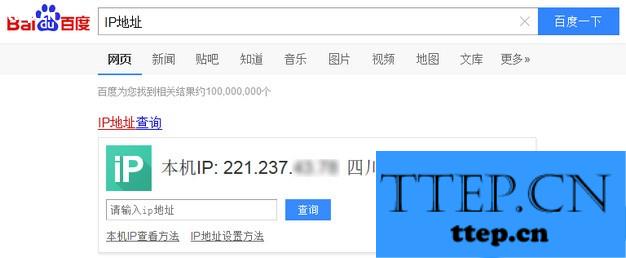
怎样更换自己的外网IP?
我们需要可用的代理IP来更换自己的外网IP,可以在西刺免费代理IP、快代理中获得免费的代理IP,当然还有很多,具体可以自行百度。
接下来使用IE9作为演示,比如我获得一个免费的代理IP为:202.106.169.142端口为:80,打开IE设置->Internet选项->连接->局域网设置->为LAN使用使用代理服务器打钩,并填写我们获得的代理IP和端口->最后点击确定保存,步骤如下截图。
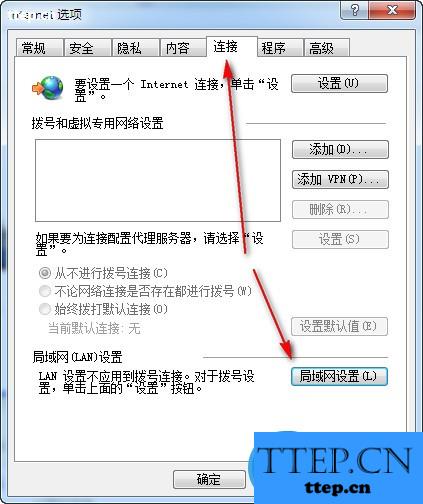

最后查看一下自己的外网IP是否更换成功。
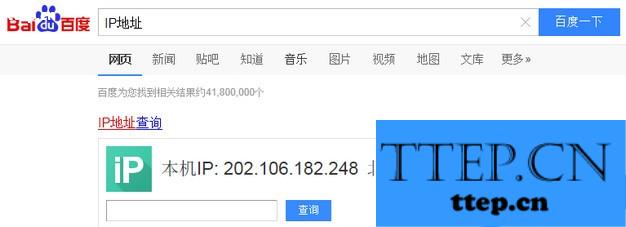
对于我们在遇到了电脑中需要自己动手更换外网地址的时候,我们就可以利用到上面给你们介绍的解决方法进行处理,希望能够对你们有所帮助。
由于IPV4地址的稀缺,一般家庭用户和小公司都是共享同一个外网IP,外网IP与本地的IP不同,一个很简单的查看外网IP的办法就是打开百度,直接搜索“IP地址”便能查看到您所在网络的外网IP。
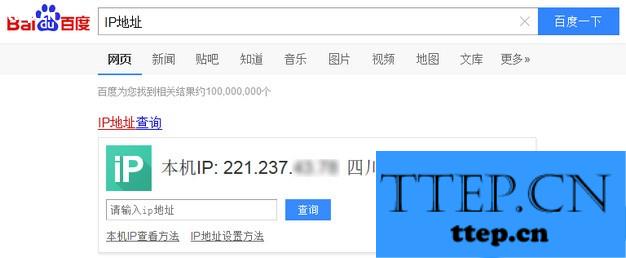
怎样更换自己的外网IP?
我们需要可用的代理IP来更换自己的外网IP,可以在西刺免费代理IP、快代理中获得免费的代理IP,当然还有很多,具体可以自行百度。
接下来使用IE9作为演示,比如我获得一个免费的代理IP为:202.106.169.142端口为:80,打开IE设置->Internet选项->连接->局域网设置->为LAN使用使用代理服务器打钩,并填写我们获得的代理IP和端口->最后点击确定保存,步骤如下截图。
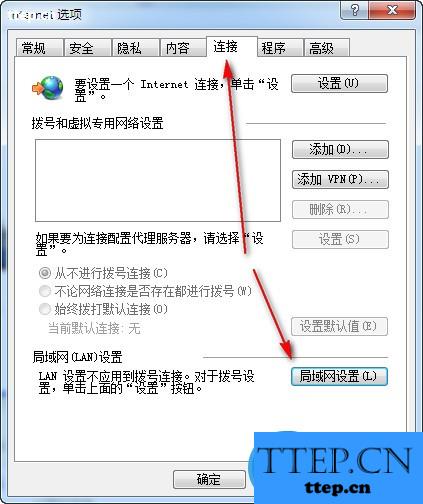

最后查看一下自己的外网IP是否更换成功。
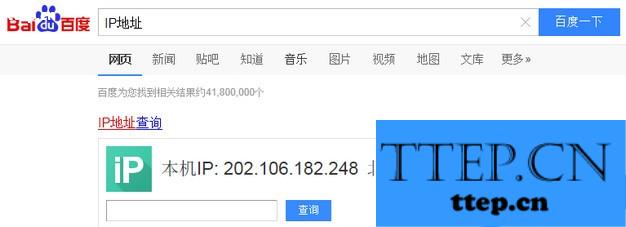
对于我们在遇到了电脑中需要自己动手更换外网地址的时候,我们就可以利用到上面给你们介绍的解决方法进行处理,希望能够对你们有所帮助。
- 最近发表
- 赞助商链接
